Suggest an edit: verschil tussen versies
Geen bewerkingssamenvatting |
Geen bewerkingssamenvatting |
||
| Regel 13: | Regel 13: | ||
===Suggestor flow=== | ===Suggestor flow=== | ||
* | * Als Waze-kaarteditor kunt u bewerkingen voorstellen wanneer u een segment tegenkomt dat u niet mag bewerken. | ||
* | * Uw voorgestelde bewerkingen worden niet rechtstreeks aan de kaart toegevoegd. Ze worden eerst vermeld in de [[Issue tracker]], omdat ze de goedkeuring van een andere ervaren editor vereisen. | ||
* | * Om ze daar te vinden, schakelt u de Issues-laag in, klikt u in het rechterpaneel om de Issue Tracker te openen vanaf de bovenkant van het linkerpaneel en gaat u naar het tabblad Edit Suggestions (ES). Gebruik de filters om uw suggestie te bekijken. | ||
* | * U ontvangt een e-mail wanneer een ervaren editor klaar is met het beoordelen van uw suggestie, waarin staat of deze is goedgekeurd of niet. | ||
Opmerking: wanneer u klaar bent met de normale bewerking, moet u eerst op Opslaan klikken en pas daarna beginnen met voorstellen. Meng bewerkingswerk en voorstellen niet. | |||
===Moderator flow=== | ===Moderator flow=== | ||
Om open suggesties te beoordelen, gebruikt u de volgende [[Issue tracker]] Filters: | |||
* | * Schakel suggesties voor bewerken > in | ||
* | * Bron: editors > kies niveaus. Standaard wordt '''L1''' aangevinkt. Dit verwijst naar het niveau van de suggestie. | ||
* Status > open. | * Status > open. Let op dat "gesloten status" verwijst naar suggesties die zijn afgewezen. | ||
* | * Segmenttypen > u kunt alle typen of specifieke typen kiezen | ||
* | * Vergrendelingsniveau: dit verwijst naar het vergrendelingsniveau van het segment. Standaard worden alle niveaus geselecteerd | ||
* | * Klik op Toepassen | ||
Opmerking: Let op dat u een van de bronnen kunt selecteren: Google (KoiFish-suggesties) of Editors (Stel een bewerking voor) en niet beide tegelijkertijd. | |||
Opmerkingen: | |||
* | * Suggesties die een suggestie bevatten over de kenmerken van het segment, worden weergegeven met het pictogram dat overeenkomt met het niveau van de suggestie-editor op de kaart. | ||
* | * Suggesties die een wijziging in de geometrie van het segment bevatten, worden ook weergegeven als een roze markering op het segment, samen met het pictogram van het niveau van de suggestie-editor. | ||
* | * U kunt op elk moment een chatgesprek beginnen met de suggestie-editor door op de chatknop op de suggestiekaart te klikken. | ||
* | * Over het algemeen vragen we u om suggesties als spam te markeren wanneer u een intentie voor kaartbeschadiging of misbruik opmerkt. Gebruik in deze gevallen het spamvakje. | ||
=== | === Meer === | ||
[[ | [[Bestand:NL-Suggestie-terugkoppeling.png|300px|rechts]] | ||
* | * De limiet is maximaal 10 suggesties per dag voor L1-editors. Houd er rekening mee dat elke suggestie maximaal 10 wijzigingen kan bevatten. Er zijn momenteel geen limieten voor L2 en hoger. | ||
* | * Er kunnen maximaal 10 wijzigingen per suggestie worden voorgesteld. De 11e wijziging wordt automatisch teruggedraaid en de editor wordt gevraagd om op te slaan. | ||
* | * Afgewezen suggesties worden 40 dagen bewaard en geaccepteerde suggesties worden verwijderd zodra ze zijn geaccepteerd. | ||
* | * De geschiedenis van het segment bevat de wijzigingen met vermelding van de gebruiker die de bewerking heeft goedgekeurd (de moderator). Als de bewerking is afgewezen, wordt deze niet weergegeven in de geschiedenis van het segment. In de toekomst wordt ook de gebruikersnaam van de suggestie weergegeven. | ||
{{Clear}} | {{Clear}} | ||
Huidige versie van 30 mrt 2025 om 09:05
Stel een bewerking voor
Ontworpen om editors bewerkingen te laten voorstellen op WME wanneer kaartattributen vergrendeld zijn vanwege een gebrek aan toestemmingen, in plaats van te vragen om een Map Unlock. Dit stelt die editors in staat om de nauwkeurigheid en volledigheid van de kaart te verbeteren en bij te dragen aan de algehele kwaliteit van de kaart.
Twee rollen:
- Suggestor - editors die een vergrendeld object willen bewerken
- Moderator - editors die suggesties voor bewerkingen beoordelen
Suggestor flow
- Als Waze-kaarteditor kunt u bewerkingen voorstellen wanneer u een segment tegenkomt dat u niet mag bewerken.
- Uw voorgestelde bewerkingen worden niet rechtstreeks aan de kaart toegevoegd. Ze worden eerst vermeld in de Issue tracker, omdat ze de goedkeuring van een andere ervaren editor vereisen.
- Om ze daar te vinden, schakelt u de Issues-laag in, klikt u in het rechterpaneel om de Issue Tracker te openen vanaf de bovenkant van het linkerpaneel en gaat u naar het tabblad Edit Suggestions (ES). Gebruik de filters om uw suggestie te bekijken.
- U ontvangt een e-mail wanneer een ervaren editor klaar is met het beoordelen van uw suggestie, waarin staat of deze is goedgekeurd of niet.
Opmerking: wanneer u klaar bent met de normale bewerking, moet u eerst op Opslaan klikken en pas daarna beginnen met voorstellen. Meng bewerkingswerk en voorstellen niet.
Moderator flow
Om open suggesties te beoordelen, gebruikt u de volgende Issue tracker Filters:
- Schakel suggesties voor bewerken > in
- Bron: editors > kies niveaus. Standaard wordt L1 aangevinkt. Dit verwijst naar het niveau van de suggestie.
- Status > open. Let op dat "gesloten status" verwijst naar suggesties die zijn afgewezen.
- Segmenttypen > u kunt alle typen of specifieke typen kiezen
- Vergrendelingsniveau: dit verwijst naar het vergrendelingsniveau van het segment. Standaard worden alle niveaus geselecteerd
- Klik op Toepassen
Opmerking: Let op dat u een van de bronnen kunt selecteren: Google (KoiFish-suggesties) of Editors (Stel een bewerking voor) en niet beide tegelijkertijd.
Opmerkingen:
- Suggesties die een suggestie bevatten over de kenmerken van het segment, worden weergegeven met het pictogram dat overeenkomt met het niveau van de suggestie-editor op de kaart.
- Suggesties die een wijziging in de geometrie van het segment bevatten, worden ook weergegeven als een roze markering op het segment, samen met het pictogram van het niveau van de suggestie-editor.
- U kunt op elk moment een chatgesprek beginnen met de suggestie-editor door op de chatknop op de suggestiekaart te klikken.
- Over het algemeen vragen we u om suggesties als spam te markeren wanneer u een intentie voor kaartbeschadiging of misbruik opmerkt. Gebruik in deze gevallen het spamvakje.
Meer
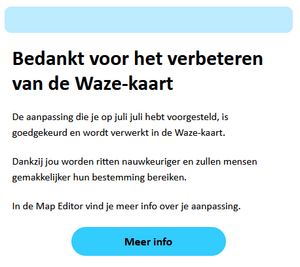
- De limiet is maximaal 10 suggesties per dag voor L1-editors. Houd er rekening mee dat elke suggestie maximaal 10 wijzigingen kan bevatten. Er zijn momenteel geen limieten voor L2 en hoger.
- Er kunnen maximaal 10 wijzigingen per suggestie worden voorgesteld. De 11e wijziging wordt automatisch teruggedraaid en de editor wordt gevraagd om op te slaan.
- Afgewezen suggesties worden 40 dagen bewaard en geaccepteerde suggesties worden verwijderd zodra ze zijn geaccepteerd.
- De geschiedenis van het segment bevat de wijzigingen met vermelding van de gebruiker die de bewerking heeft goedgekeurd (de moderator). Als de bewerking is afgewezen, wordt deze niet weergegeven in de geschiedenis van het segment. In de toekomst wordt ook de gebruikersnaam van de suggestie weergegeven.
